Photoshop打造绚丽的潮流舞者
摘要:光影效果是比较难控制和渲染的,处理图片的时候需要较强的美术功底和制作技巧。因为图片中很多光线和光束都需要自己亲手去制作和渲染,处理的时候一定...
光影效果是比较难控制和渲染的,处理图片的时候需要较强的美术功底和制作技巧。因为图片中很多光线和光束都需要自己亲手去制作和渲染,处理的时候一定要有耐心。
最终效果

1、先建立一个800X1280像素的文件,然后填充一种纯色。在这里我填充的是一种灰暗的青色。因为我想把人物和背景拉开,形成对比。然后把天空素材,和星云两张素材拖进来。并给他加上蒙版,用黑白滤镜选出需要的部分。同时给他么合适的不透明度。参数和效果如图。


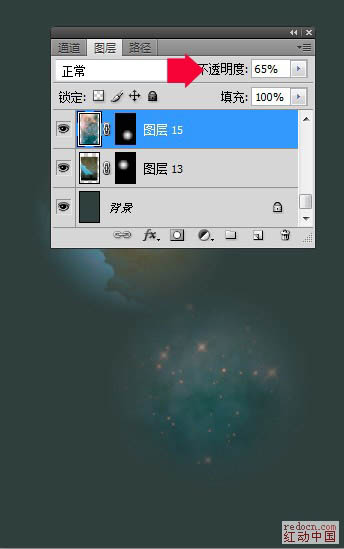
2、用钢笔够了如下路径。并用白色+透明的渐变拉从上到下拉出渐变,然后执行滤镜——高斯模糊。同时给他合适的不透明度,参数和效果如图。
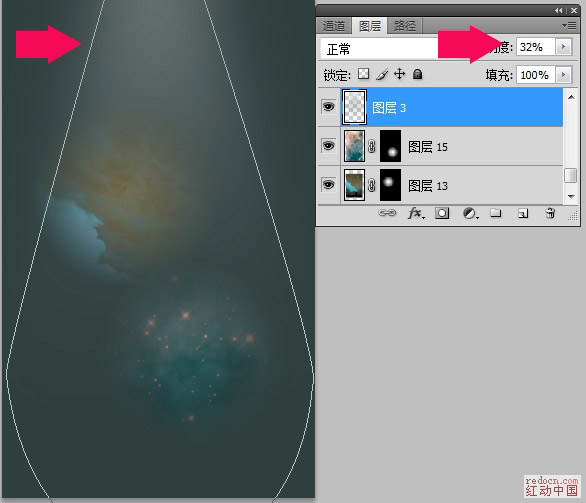
3、打开人物素材,然后抠图。用曲线调整图层给他点亮度和对比度。

<点小图查看大图>
【Photoshop打造绚丽的潮流舞者】相关文章:
下一篇:
超强转手绘教程
